Thủ thuật chụp ảnh màn hình một trang web luôn là một công việc cần thiết vì nhiều lý do khác nhau. Mặc dù phần lớn hệ điều hành hiện nay đều có tính năng chụp màn hình tích hợp (nhấn nút Print Screen) để chụp toàn màn hình hoặc nhấn Windows + Shift + S để chụp một phần màn hình).
Với các chức năng nâng cao hơn, bạn chắc chắn sẽ cần tới sự hỗ trợ của ứng dụng bên thứ ba. Dưới đây, Taimienphi.vn sẽ giới thiệu tới các bạn top phần mềm chụp ảnh màn hình tốt nhất dành cho Windows 10, giúp bạn nâng cao hiệu quả công việc một cách đáng kể

Top phần mềm chụp ảnh màn hình dành cho Windows 10
1. ShareX
ShareX là một công cụ chụp ảnh màn hình miễn phí mã nguồn mở, được thiết kế chủ yếu như một trình tải tệp lên. ShareX giúp giữ nguyên nội dung màn hình như khi bạn bắt đầu chụp mặc định. Hơn nữa, nó cho phép người dùng ghi lại những video không giới hạn với nhiều tùy chọn chụp ảnh thông thường sẵn có.
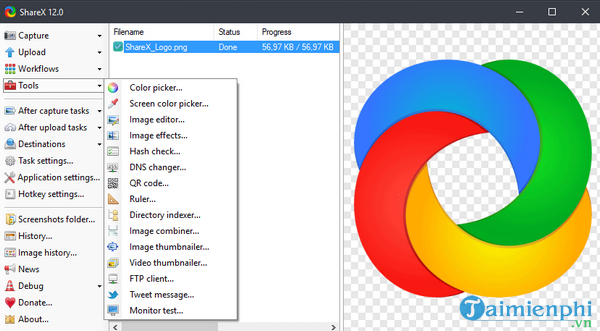
ShareX cung cấp những tính năng cơ bản như chụp ảnh có chú thích, chụp ảnh tự động, chụp ảnh màn hình, chỉnh sửa ảnh, chuyển đổi định dạng PNG, xóa nền, lưu ảnh lên Google Drive, tạo ảnh ở mọi kích cỡ hoặc tải lên hình ảnh thu nhỏ.
- Download ShareX tại đây.
2. Awesome Screenshot
Awesome Screenshot là một tiện ích mở rộng cho trình duyệt Chrome và Firefox, cho phép chụp lại một phần cụ thể trên màn hình (của một website), phần hiển thị trong cửa sổ trình duyệt, hoặc toàn một trang web chỉ trong một lần chụp. Phần mềm có trình chỉnh sửa tích hợp, cho phép bạn bổ sung hình mũi tên, chú thích, và cung cấp hiệu ứng làm mờ đồ họa.

Awesome Screenshot còn có phím tắt tùy chỉnh. Nó cũng cho phép bạn lưu ảnh dưới dạng JPG hoặc PNG trong thư mục nhất định, hoặc lưu lên bộ nhớ đám mây miễn phí của chính nó.
- Download Awesome Screenshot tại đây.
3. Greenshot
Greenshot cũng là một phần mềm chụp ảnh màn hình mã nguồn mở miễn phí với giao diện cổ điển và rất thân thiện với người dùng. Một trong những tính năng nổi bật nhất của Greenshot là chức năng đóng băng màn hình khi chụp. Điều đó có nghĩa là khi bạn bật chế độ chụp, mọi nội dung trên màn hình sẽ được giữ nguyên tại vị trí cố định.

Phần mềm này cũng cung cấp những tính năng khác như tùy chọn ghi chú, làm nổi bật, làm mờ, chụp toàn bộ trang trong một hình ảnh, chọn vùng chụp bằng cách nhấn Print Screen, và công cụ để lựa chọn phần cần chụp trên màn hình.
- Download Greenshot tại đây.
4. Nimbus Screenshot
Nimbus Screenshot là một lựa chọn tuyệt vời khác dành cho tất cả các nền tảng như Chrome, Firefox, và thậm chí là cả ứng dụng tại bàn của Windows. Nó không chỉ cho phép bạn chụp toàn bộ cửa sổ trình duyệt mà còn có thể chọn một phần của trang web hoặc toàn bộ trang. Hơn nữa, nó cho phép người dùng chỉnh sửa và ghi chú ảnh chụp với các công cụ được tích hợp sẵn.

Bạn cũng có thể in ảnh, lưu ảnh vào đĩa hoặc bộ nhớ tạm thời, tải ảnh lên bộ nhớ đám mây và thậm chí là chia sẻ ảnh. Ứng dụng tại bàn còn có cả tính năng screencast dành cho những ai muốn quay video.
- Download Nimbus Screenshot tại đây.
5. FireShot
Phần mềm FireShot cho phép người dùng chụp ảnh màn hình trên một phần của trang, một trang web đầy đủ hoặc các khu vực được hiển thị trên cửa sổ trình duyệt. Nó tương thích với tất cả các trình duyệt phổ biến như Firefox, Chrome, và Internet Explorer.

Ưu điểm lớn nhất của phần mềm này là nó cho phép bạn lưu ảnh chụp màn hình dưới nhiều định dạng khác nhau cũng như chia sẻ ảnh lên nhiều nền tảng mạng xã hội. Hơn nữa, bạn cũng có thể thêm hình mũi thêm, chữ viết, hoặc thậm chí là vẽ lên ảnh với trình chỉnh sửa được tích hợp trong phần mềm này. Bạn cũng có thể cài đặt công cụ để tự động mở trình chỉnh sửa hình ảnh yêu thích của bạn khi chụp ảnh màn hình.
- Download FireShot tại đây.
6. Screenshot Captor
Screenshot Captor là một phần mềm chụp ảnh màn hình không chỉ đẹp và còn miễn phí với nhiều tính năng tích hợp. Nó cung cấp nhiều tùy chọn chụp ảnh màn hình cũng như công cụ chỉnh sửa tích hợp. Người dùng có thể chụp ảnh toàn màn hình, chụp cửa sổ đang hoạt động, chụp phần được chọn, và thậm chí là trích xuất hình ảnh từ máy Scan.

Sau đó, bạn có thể áp dụng các hiệu ứng đặc biệt như cắt, xoay, làm mờ, và thậm chí là thêm ghi chú vào những hình ảnh này. Ưu điểm lớn nhất là ứng dụng này có một phiên bản không cần cài đặt hoàn toàn miễn phí. Tuy nhiên, để truy cập vào phần mềm, bạn sẽ phải đăng kí trên diễn dàn của DonationCoder để lấy mã mở khóa miễn phí.
- Download Screenshot Captor tại đây.
https://thuthuat.taimienphi.vn/top-phan-mem-chup-anh-man-hinh-danh-cho-windows-10-55572n.aspx
Với hàng tá phần mềm chụp ảnh màn hình dành cho Windows 10, sẽ rất khó để chọn ra được một phần mềm phù hợp nhất. Nhưng nếu bạn hiểu rõ yêu cầu công việc của mình và muốn có được những tính năng tốt nhất với mức giá thấp nhất hoặc hoàn toàn miễn phí, bạn có thể lựa chọn một trong những phần mềm được Taimienphi.vn giới thiệu trên đây. Nếu bạn biết bất cứ phần mềm hữu ích nào khác, hãy chia sẻ với chúng tôi bằng cách comment vào ô bên dưới nhé!